自己怎么用U盘重装戴尔G7笔记本win8系统
U盘还可以重装笔记本电脑系统?小伙伴们请不要怀疑,答案是肯定的。我们知道U盘携带方便,另外在安装过程中遇到系统崩溃时,也可以再次进行重装。今天我就以戴尔G7笔记本为例,跟大家分享一下如何用U盘重装win8系统。
准备小工具:
一台正常联网的电脑
一个8G以上的U盘(建议使用)
小熊一键重装系统软件
小伙伴们在打开小熊软件之前,一定一定要记得把所有的杀毒软件关闭,避免杀毒软件进行拦截,导致安装失败。
重装小步骤:
1.将U盘插入电脑的usb接口,打开小熊软件,点击“制作启动盘”选项下的“U盘模式”。此时勾选U盘设备,点击“+”添加需要重装的系统文件;
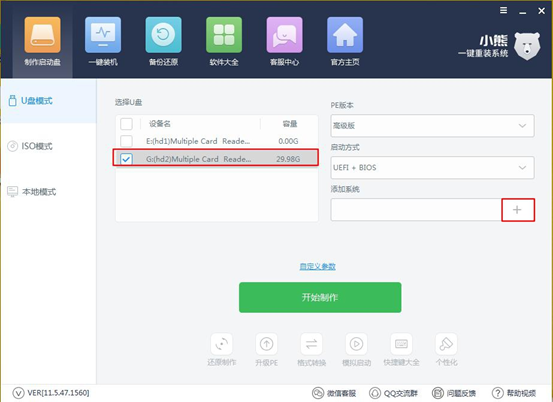
2.上一步操作完成后可以看到小熊为我们提供了不同版本的系统文件。在此我们选择win8 64位操作系统,点击“确定”;
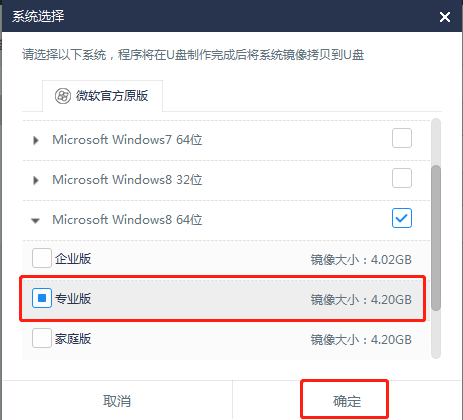
3.再次检查选择的系统有没有出错,检查无误后点击“开始制作”;
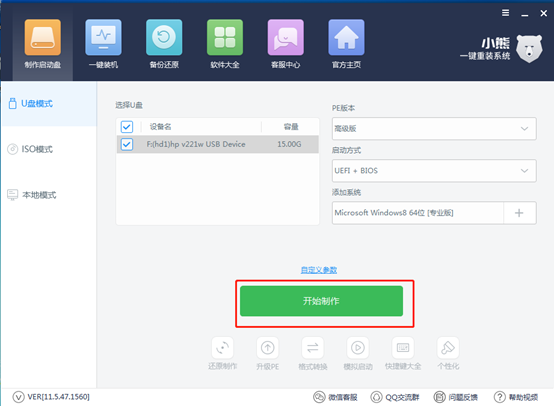
4.接着弹出警告窗口。在利用U盘重装系统时会格式化U盘上的数据,所以我们应该提前对重要文件进行备份,之后选择“确定”;
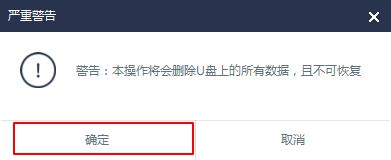
5.在弹出的提示窗口中选择“UEFI/BIOS双启动”,可以兼容多种不同品牌的电脑。
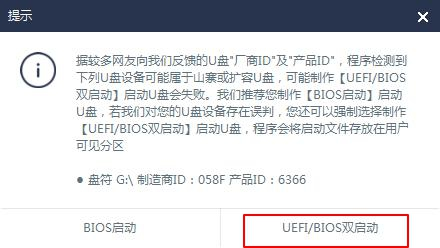
6.系统文件完成下载后,U盘启动盘制作成功。此时会弹出“U盘制作完毕”提示窗口,点击“确定”即可。
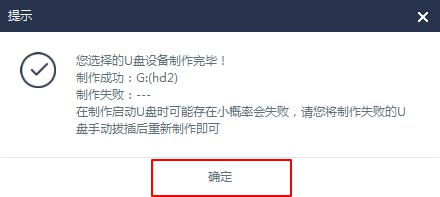
7.如果不确定是否制作成功,可以在U盘模式下勾选相对应的U盘设备,点击右下角“模拟启动”中的“BIOS启动”进行测试,如果出现以下界面证明已经成功制作U盘。
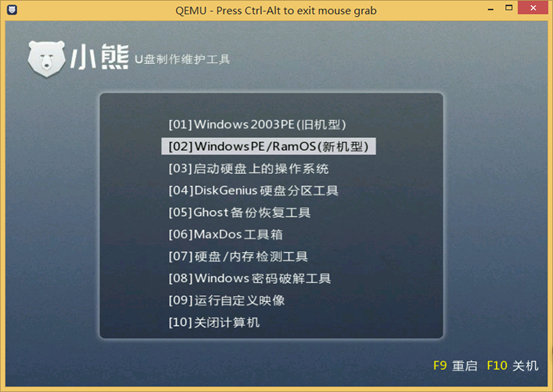
8.将U盘启动盘插入电脑后重启电脑,出现开机画面时,按下屏幕显示的快捷键(快捷键可以通过小熊软件中的快捷键大全查询)。戴尔笔记本快捷键是F12,使用键盘上的“↑”或“↓”,选择带有“usb”字样的选项,设置U盘为第一启动项,按回车键进入。
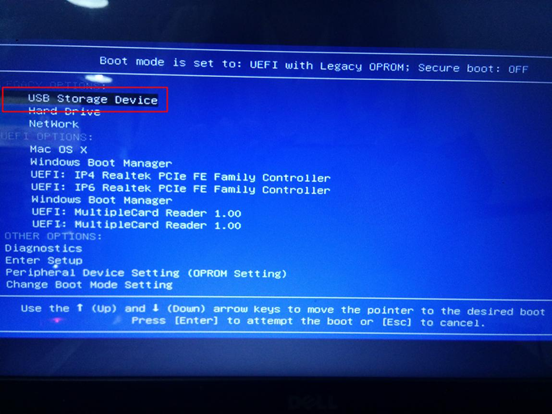
在小熊PE启动菜单界面中选择第二个“新机型”模式进入小熊PE系统;
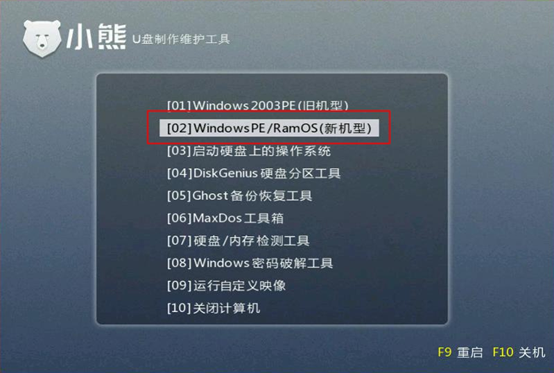
9.成功进入PE系统后,在小熊PE装机工具中选中U盘内的系统文件,点击“安装系统”进行系统重装。
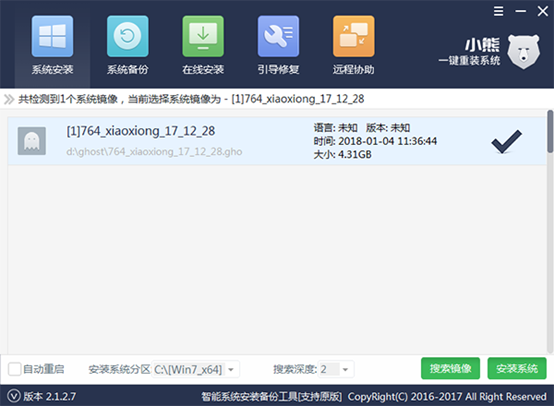
10.进入系统安装状态。此时只需要耐心等待一段时间即可。
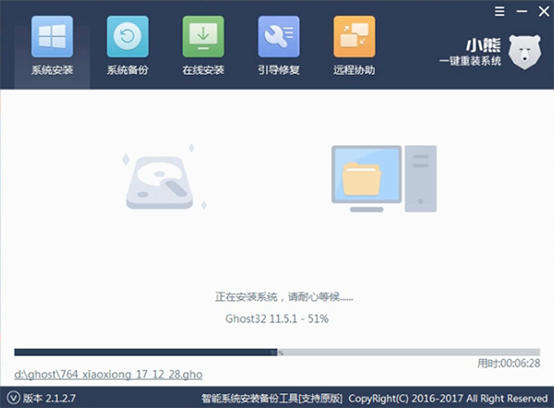
11.安装完成后拔掉U盘等一切外部设备,重启电脑。之后电脑会进行系统的部署安装,全部完成后就可以进入win8系统桌面了。
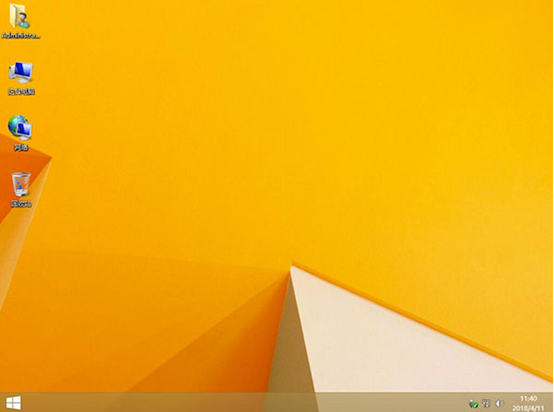
以上就是用U盘重装win8系统教程了。小伙伴们可以收藏下来以便不时之需。
Win10教程查看更多

2021-10-08查看详情

2021-10-05查看详情

2021-10-05查看详情

2021-09-24查看详情

重装系统教程查看更多

win10电脑系统应该如何进行快速安装?我们怎么快速重装系统win10?大家都知道重装系统的方法有很多种,但是要说最简单的一种,无疑是一键重装了。就算你是电脑新手,完全可以靠自己重装,毫无压力。下面,小编将带大家来看看win10电脑系统应该如何进行快速安装吧。
联想拯救者Y9000X 2TB搭载Intel Core i7-9750H(2.6GHz/L3 12M)处理器,配置32GB DDR4和2TB SSD,笔记本无光驱。一般我们可以用光盘重装系统,那么对于没有光驱的笔记本该如何进行重装系统呢?下面为大家介绍联想拯救者Y9000X 2TB如何一键重装win8系统。
神舟战神K670C-G4A1是一款15.6英寸的高清大屏笔记本,这款笔记本标配了Intel Pentium G5420处理器,还有512GB SSD以及NVIDIA GeForce MX250独立显卡,电脑运行速度非常快,非常适合用来影音与娱乐。那这款神舟战神K670C-G4A1笔记本如何重装win8系统大家有了解过吗,今天小编跟大家分享神舟战神K670C-G4A1如何一键重装win8系统。
雷神911(Intel第八代)如何一键重装win8系统?小熊一键重装系统软件特别适合小白用户,帮助没有电脑基础的用户成功重装系统。那么现在小编就跟大家分享一篇使用小熊一键重装系统软件装系统的教程,以雷神911(Intel第八代)笔记本如何一键重装win8系统为例。
